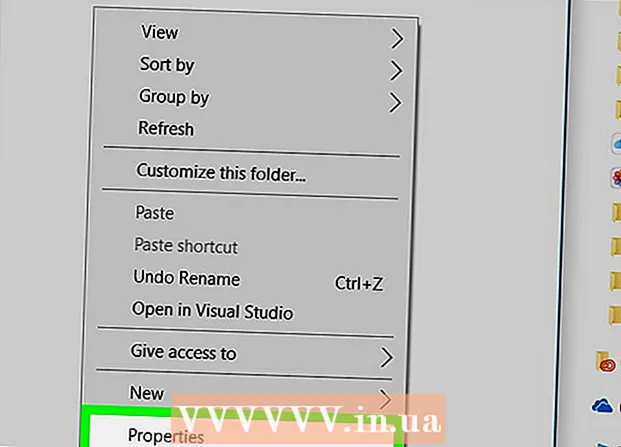Автор:
Randy Alexander
Дата На Създаване:
1 Април 2021
Дата На Актуализиране:
26 Юни 2024

Съдържание
Тази wikiHow ви учи как да създавате слайдшоу от снимки или видеоклипове, които да споделяте в TikTok, използвайки вашия Android, iPhone или iPad.
Стъпки
Метод 1 от 3: Създайте видео слайдшоута
Отворете TikTok на телефона или таблета си. Приложението е черно с розови, сини и бели икони на музикални ноти. Ще намерите TikTok на началния екран, чекмеджето на приложението или чрез търсене.

Щракнете върху марката + в долния център на екрана.
Щракнете върху иконата Качване (Качване) квадрат в долния десен ъгъл на екрана.

Щракнете Многократни. Този бутон е в долния ляв ъгъл на екрана с два припокриващи се правоъгълника.
Изберете видеоклип, който да добавите към слайдшоуто си. Докоснете празния кръг в горния десен ъгъл на всяко миниатюрно видео, което искате да добавите. Видеоклиповете трябва да бъдат избрани в реда, в който искате да се показват в слайдшоуто.

Щракнете следващия (Напред) в горния десен ъгъл на екрана.
Изрежете видеоклипа (по избор). За да регулирате дължината на който и да е видеоклип, щракнете по подразбиране, след това щракнете върху миниатюрата на видеото на екрана и плъзнете червените ленти от двете страни на клипа до желаната дължина. Можете да повторите това с други клипове, които се нуждаят от редактиране.
- Можете също така да отрежете видеоклипа в ритъма на музиката, като натиснете бутона за синхронизиране на звука.
Щракнете следващия (Следващия). Този червен бутон е в горния десен ъгъл. Клиповете са свързани в едно видео слайдшоу, което може да се редактира.
Добавете стикери и ефекти (по избор), след което докоснете следващия. Можете да използвате инструмента на TikTok, за да добавите някои акценти към слайдшоуто. След като приключите, щракнете върху червения бутон Напред в долния десен ъгъл.
- Щракнете върху иконата на музикална нота, за да промените песента.
- Щракнете върху иконата на хронометъра в долния ляв ъгъл, за да добавите преходи.
- Натиснете буквата А, за да добавите текста.
- Щракнете върху иконата на три разноцветни кръга, за да изберете филтър.
- Докоснете усмивката със сгънат ъгъл, за да добавите стикери и емотикони.
Изберете предпочитанията си за публикация и докоснете Публикувай (Да публикувате). Ако искате да добавите надписи, да персонализирате кой може да гледа видеоклипа или да включите / изключите коментари, можете да го направите тук. След това просто щракнете върху червения бутон за публикуване в долния десен ъгъл на екрана, за да споделите слайдшоуто с всички. реклама
Метод 2 от 3: Създайте слайдшоу със снимки според шаблон
Отворете TikTok на телефона или таблета си. Приложението е черно с розови, сини и бели икони на музикални ноти. Ще намерите TikTok на началния екран, чекмеджето на приложението или чрез търсене.
Щракнете върху марката + в долния център на екрана.
Щракнете върху раздела „Шаблони за снимки“ или „M / V“ в долната част на екрана.
Плъзнете, за да видите различните модели. Ако намерите шаблон, който ви харесва, кликнете върху бутона "Избор на снимки".
Изберете снимки, които да добавите към слайдшоуто. Докоснете празния кръг в горния десен ъгъл на всяка миниатюра на снимката, която искате да добавите. Изображенията трябва да бъдат избрани в реда, в който искате да се показват в слайдшоуто.
- За да можете да използвате шаблона, броят на избраните изображения трябва да е в обхвата на този шаблон.
Натисни бутона Добре в горния десен ъгъл на екрана.
Добавете стикери и ефекти (по избор), след което докоснете следващия. Можете да използвате инструмента на TikTok, за да добавите някои акценти към слайдшоуто. След като приключите, щракнете върху червения бутон Напред в долния десен ъгъл.
- Щракнете върху иконата на музикална нота, за да промените песента.
- Щракнете върху иконата на таймера в долния ляв ъгъл, за да добавите преходи.
- Натиснете буквата А, за да добавите текста.
- Щракнете върху иконата на три разноцветни кръга, за да изберете филтър.
- Докоснете усмивката със сгънат ъгъл, за да добавите стикери и емотикони.
Изберете опцията за персонализиране на публикацията си и докоснете Публикувай. Ако искате да добавите надписи, да персонализирате кой може да гледа видеоклипа или да включите / изключите коментари, можете да го направите тук. След това просто щракнете върху червения бутон за публикуване в долния десен ъгъл на екрана, за да споделите слайдшоуто с всички. реклама
Метод 3 от 3: Създайте обикновено слайдшоу със снимки
Отворете TikTok на телефона или таблета си. Приложението е черно с розови, сини и бели икони на музикални ноти. Ще намерите TikTok на началния екран, чекмеджето на приложението или чрез търсене.
Щракнете върху марката + в долния център на екрана.
Щракнете върху иконата Качване квадрат в долния десен ъгъл на екрана.
Щракнете Снимка в горната част на екрана. Избраната снимка ще покаже лента отдолу.
Изберете снимки, които да добавите към слайдшоуто. Докоснете празния кръг в горния десен ъгъл на всяка миниатюра на снимката, която искате да добавите. Изображенията трябва да бъдат избрани в реда, в който искате да се показват в слайдшоуто. Можете да добавите до 12 снимки.
Щракнете следващия в горния десен ъгъл на екрана.
Добавете стикери и ефекти (по избор), след което докоснете следващия. Можете да използвате инструмента на TikTok, за да добавите някои акценти към слайдшоуто. След като приключите, щракнете върху червения бутон Напред в долния десен ъгъл.
- Щракнете върху иконата на музикална нота, за да промените песента.
- Щракнете върху иконата на три разноцветни кръга, за да изберете снимка и светлинен филтър.
- Щракнете върху бутона Хоризонтално / Вертикално, за да промените посоката на слайдшоуто.
Изберете опцията за персонализиране на публикацията си и докоснете Публикувай. Ако искате да добавите надписи, да персонализирате кой може да гледа видеоклипа или да включите / изключите коментари, можете да го направите тук. След това просто щракнете върху червения бутон Публикуване в долния десен ъгъл на екрана, за да споделите слайдшоуто с всички. реклама
Съвети
- Ако искате да комбинирате както изображения, така и видеоклипове, можете да използвате редактор на снимки / видео, като: Adobe Premiere, iMovie (Mac / iOS) или Story Remix (Windows).